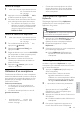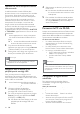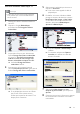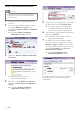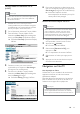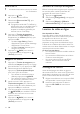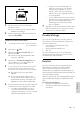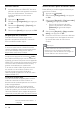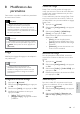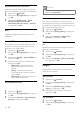User manual
30
4 Sélectionnez un dossier à parcourir, puis un
chier à lire.
» Les boutons de télécommande associés
à la source choisie sont activés sur votre
smartphone.
5 Pour accéder à la télécommande pendant
que vous parcourez les contenus, appuyez
sur l’onglet Remote (Télécommande) sur
votre smartphone.
ParcourezlePCviaDLNA
Lorsque vous connectez votre Home Cinéma à votre
réseau domestique, vous pouvez lire la musique, les
photos et les vidéos stockées sur un ordinateur ou sur
un autre serveur multimédia sur ce réseau.
Cedontvousavezbesoin
• Un réseau domestique laire ou sans l,
connecté avec un routeur Universal Plug
and Play (UPnP).
• Un câble réseau pour connecter votre
Home Cinéma à votre réseau domestique.
• Un serveur multimédia tel que :
• Un PC exécutant le Lecteur Windows
Media 11 ou supérieur ; ou
• Un Mac exécutant Twonky Media
Server.
Remarque
•
Pour obtenir de l’aide sur l’utilisation des
autres serveurs multimédias, tels que TVersity,
consultez le site Web du serveur multimédia
en question.
Congurationdulogicielserveur
multimédia
Pour permettre le partage des chiers
multimédias, congurez le logiciel serveur
multimédia.
Avantdecommencer
• Connectez votre Home Cinéma à votre
réseau domestique (voir ‘Ordinateurs et
Internet’ à la page 17).
• Connectez votre ordinateur à ce même
réseau domestique.
• Assurez-vous que le pare-feu de votre PC
vous autorise à exécuter le programme
Lecteur Windows Media.
• Allumez votre ordinateur et le routeur.
Utilisationdevotresmartphonecomme
télécommande
La télécommande virtuelle s’afche dans
plusieurs écrans sur le smartphone. Pour accéder
aux boutons, faites glisser votre doigt vers la
gauche ou la droite sur l’écran du smartphone.
Seuls les boutons de commande associés au
mode de lecture choisi sont activés sur votre
smartphone. Par exemple, si vous lisez des
images, seules les touches de télécommande
servant à contrôler les images sont disponibles.
Si vous lisez une vidéo, des boutons
supplémentaires, tels que les boutons SUBTITLE
et TOP MENU, apparaissent sur l’écran de votre
smartphone.
1 Lancez l’application sur votre smartphone
(voir ‘Accès à l’application MyRemote’ à la
page 29).
» Les boutons de télécommande associés à
la source de lecture choisie sont activés.
2 Si les boutons de télécommande ne
s’afchent pas, appuyez sur l’onglet Remote
(Télécommande) sur votre smartphone.
3 Faites glisser votre doigt vers la gauche ou la
droite pour accéder à plus de boutons.
Remarque
•
Certaines fonctions de contrôle ne sont pas
disponibles sur les smartphones.
Navigationdansundisqueouun
périphériquedestockageUSB
Vous pouvez parcourir un disque ou un
périphérique de stockage USB directement sur
votre smartphone et lancer la lecture d’un chier
audio, vidéo ou multimédia.
1 Lancez l’application de télécommande sur
votre smartphone (voir ‘Accès à l’application
MyRemote’ à la page 29).
2 Chargez un disque de données
ou connectez un périphérique de
stockage USB à votre Home Cinéma.
3 Sur votre smartphone, appuyez sur l’onglet
Source (Source), puis sélectionnez DISC
(DISQUE) ou USB (USB).
» Les dossiers de votre disque ou de votre
périphérique de stockage USB sont
afchés.
FR